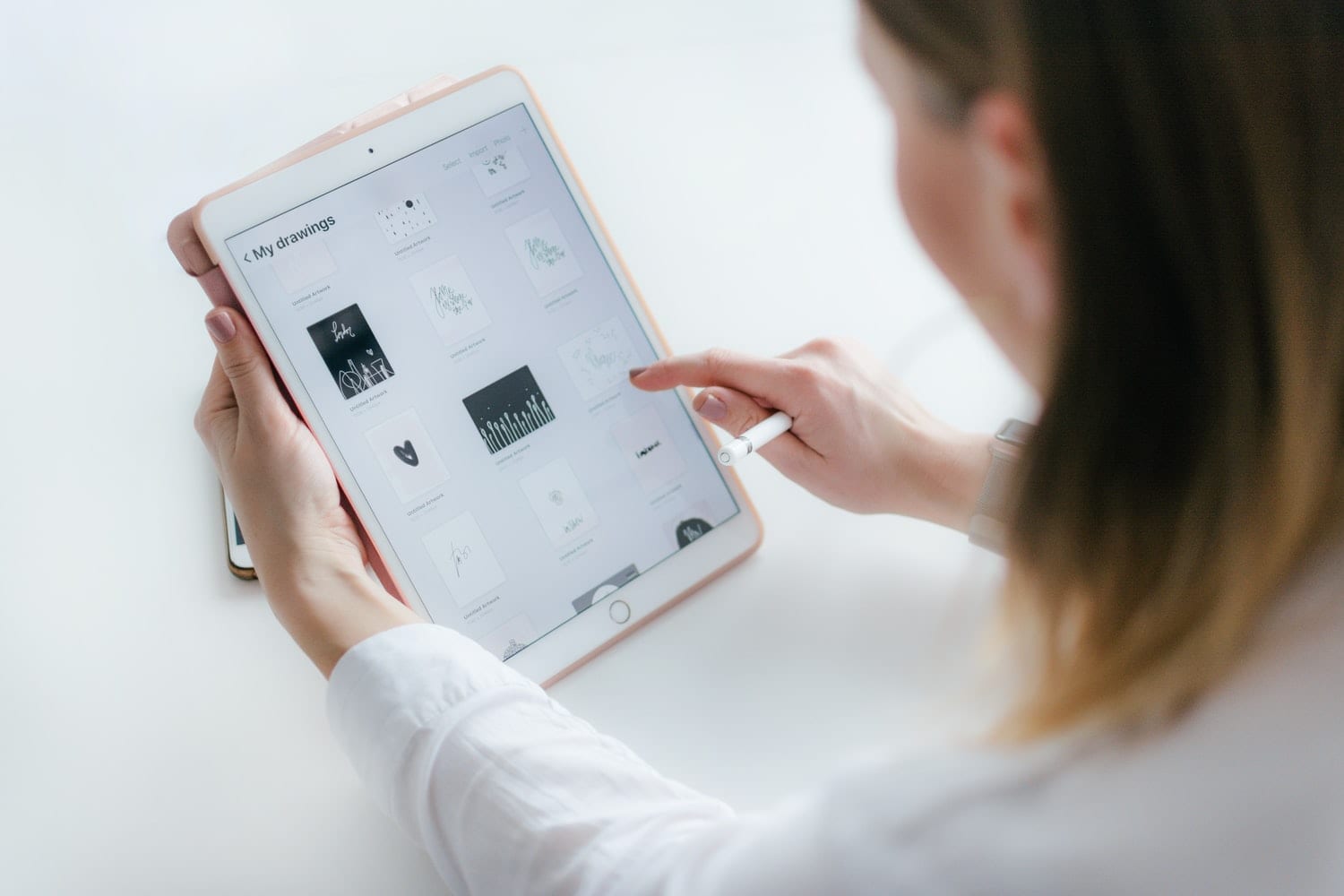לאט לאט התקדמות הטכנולוגיה ובמקרה של מכשירי אייפד ממש התקדמות שנתית. עד כדי כך שהיום, לאחר שהשתנו כל כך הרבה בחומרה, יש לנו ספקות לגבי איך לייצר צילום מסך באייפד. כי כן, אין עוד את כפתור הבית בדגמים הנוכחיים. מכיוון שה- X, XS ו- XR אינם קיימים. זה קורה גם בדגמים הנוכחיים של אייפון או כל מכשיר אפל. וזה משהו שבסופו של דבר משרת אותנו להרבה דברים ואנחנו מעוניינים לדעת כיצד לעשות זאת. כי בכל עת תרצה ללכוד משהו כדי לשמור אותו, אפילו כתזכורת.

כפי שאנו אומרים לך, התועלת של צילום המסך היא גדולה ולכן יש צורך שתדע לבצע אותן בצורה מושלמת וזה מה שאנחנו הולכים ללמד אותך במדריך זה. תוכלו אפילו לגלות את האפשרות להקליט את המסך וליצור סרטון. לא יהיה אובדן רב מכיוון שמדובר בתהליך פשוט שעם מה שאתה קורא מאמר זה יהיה ברור לך. מעתה והלאה לא תחמיץ נתונים או שיחה, דף אינטרנט או כל דבר שתרצה ללכוד. תתכוננו כי אנחנו הולכים לשם עם ההדרכה.
כיצד לצלם מסך באייפד? למה זה?
באייפד צילומי מסך יכולים להיות שימושיים מאוד בהתאם לאופן השימוש בהם. למעשה, יש להם מספר שימושים כפי שאמרנו לך קודם: מלכידת תמונה שלא תוכל להוריד, שיתוף נתונים מסוימים, שמור את אותם נתונים לעתיד או עברו ישירות צעד אחר צעד ולכוד הדרכה זו כדי להתייחס אליהם מאוחר יותר. כמובן שבמקרה זה אתה עדיין לא יודע כיצד לעשות זאת, כך שיהיה לך מסובך.
בכל מקרה, אם יש לך מכשיר כמו האייפד, יש לך מכשיר רב תכליתי ואתה צריך לנצל אותו. ובשביל זה אתה כאן, נלמד אותך על זה מהפסקה הבאה שתקרא. כי כפי שאמרנו לך גם, זהו טריק סופר פשוט שלא יעלה לך דבר ללמוד. אז בלי להתעסק יותר אנחנו הולכים עם ההדרכה לצילום מסך באייפד.
מדריך שלב אחר שלב לצילום צילומי מסך באייפד מ דור לפני דגם X:
זה משהו מאוד פשוט וכנראה שאתה כבר יודע, אבל רק למקרה שתצטרך ללחוץ על הכפתור העליון או על הצד (איתו אתה מפעיל את האייפד) וברגע שאתה לוחץ עליו, מיד ובמקביל לחץ על כפתור הבית של המכשיר. מה שיקרה הוא שמיד לאחר מכן, תוך חצי שנייה המסך יהבהב וזה גם יישמע כאילו צולם. בדרך זו כבר היית עושה את צילום המסך הן באייפד והן באייפון בדגם לפני ה- X, XS ו- XR.
מדריך שלב אחר שלב לצילום צילומי מסך באייפד מ דור מאוחר יותר או שווה לדגם X:
כאן מגיע הספק כאשר אנו מגלים כי הכפתור שמלווה אותנו באייפון ובאייפד במשך שנים, כפתור הבית, מפסיק להתקיים ואינו קיים יותר בשום דגם של אפל. כשאין כפתור זה, הכל משתנה ולכן נצטרך להשתמש בכפתורים זמינים אחרים כדי לצלם את צילום המסך. זה לא אומר שהתהליך מסובך, כי הוא בכלל לא כזה. פשוט עכשיו אתה צריך ללמוד את המתודולוגיה החדשה או את השלבים שיש לבצע כדי לקבל את צילום המסך הזה, ואתה הולך לעשות זאת בפסקה הבאה.
כדי לקחת את הלכידה, התחל בלחיצה על הכפתור בצד ימין של האייפד או האייפון. אך כפי שעשינו בעבר, עליך מיד ללחוץ על לחצן הגברת עוצמת הקול, בצד שמאל של המכשיר. כעת יהיה עליך לשחרר את הכפתורים מכיוון שכבר ביצעת את הלכידה. כפי שקרה קודם לכן, תוכלו לראות שהמסך מהבהב, יש צליל צילום והדבר החשוב ביותר, תמונה ממוזערת מופיעה בפינה השמאלית התחתונה. בתמונה הממוזערת הזו תעשה את צילום המסך עם מה שהצגת בעבר, כאשר לחצת על הכפתורים.
מתוך התמונה הממוזערת הזו תוכלו למצוא אפשרויות עריכה, כגון חיתוך או כתיבה וציור עליה. או שתוכל גם לשמור אותו ישירות בסליל או למחוק אותו, במקרה שזה יצא רע וברצונך לקחת עוד אחד. אתה יכול לבצע כמה שיותר קיבולת שיש לך במכשיר, אל תדאג. כל הצילומים האלה יהיו באלבום צילומי המסך שתמצא באפליקציית הצילום.

בנוסף, תמצא גם את האפשרות להקליט את המסך בפורמט וידאו, אך הדבר יצטרך להיעשות מתפריט אחר ולהפעיל את האפשרות שלו:
כדי להסיר את התפריט הנפתח שבו תמצא אפשרות זו להקלטת מסך אתה צריך, כאשר iOS מעודכן לגרסה העדכנית ביותר, עבור לפינה הימנית העליונה של האייפד או האייפון ומשם גרור והחלק את האצבע לכיוון המרכז. באותו מקום בו אתה מפעיל ומכבה את ה- Wi Fi בין היתר תמצא, ממש מתחת, את האפשרות linter, להקלטת מסך, מצלמה, מחשבון, עוצמת קול, בהירות ...
ברור שתצטרך ללחוץ על מסך ההקלטה וברגע שתעשה זאת מונה יופעל עם ספירה לאחור. ברגע שהטלפון או האייפד יגיע לאפס הוא יתחיל להקליט את כל מה שמופיע על המסך. זוהי דרך נוספת לצלם צילום מסך באייפד או באייפון אך הפעם עם סרטון אשר יישמר מאוחר יותר בספריית הווידאו שלך. בדומה ללכידת תמונות, תוכל לערוך אותה לפני שמירתה. זה פשוט מאוד.
אנו מקווים שמאמר זה היה מועיל וכי מעכשיו אתה יודע כיצד לצלם צילום מסך לאייפד. אם יש לך שאלות או הצעות לגבי התהליך תוכל להשתמש תיבת ההערות כדי להשאיר כל מה שעולה לך או מה שאתה רוצה, אנחנו נקרא את זה בשבילך. נתראה בכתבה הבאה Tablet Zona.